设置步骤
outlook2010在使用OUTLOOK之前请先到自己的网络邮箱中将相应的POP3或IMAP开启,才可以进行收信.在登陆邮箱后都有一个邮箱设置,里面就有POP3和IMAP选项,选择开启或启用。
1.打开Outlook后,单击“工具”,“帐户”,点击“下一步”按钮;
2.点"添加"按钮,选择“邮件”,点击“下一步”按钮;
3.输入您在发送邮件时想让对方看到的您的名字,点击“下一步”按钮;
4.按提示填入您的电子邮件地址,点击“下一步”按钮;
5.根据下表填写收发邮件服务器,点击“下一步”按钮;
6.填入您的邮件地址和密码,可将帐户名修改为您的Email地址全称,点击“下一步”按钮;
7.此时您已经基本完成了邮件地址的添加工作,点击"完成"按钮,但是还有下面的工作要做才能完成哦;
8.在“账号”这个界面上再点击“属性”按钮;
9.在“属性”框中选择“服务器”选卡,在下面勾选“我的服务器要求身份验证”,点击“应用”后,再选“确定”。
outlook2007您已经成功的在Outlook添加了您的邮箱,到这里此您的OUTLOOK已经设置完毕,一般都可以正常收信和发信。
使用技巧
回执功能
如果我们发出的邮件有回执要求,对方即可作出相应的答复。这就类似于我们寄发了挂号信,要收信人看信并签字画押后再寄回回执。只要收到回执,就说明自己的邮件已经送达并且对方已经看到了。
内置插件
My Voice Email for Outlook是Outlook的一个内置插件,它可以让你在Outlook 2000,Outlook XP and Outlook 2003中录制和发送音频信息。
应用范围
Outlook是Microsoft的主打邮件传输和协作客户端产品。它是一种集成到MicrosoftOffice和Exchange Server中的独立应用程序。Outlook还提供与InternetExplorer5.5的交互和集成。电子邮件、日历和联系人管理等功能的完全集成使得Outlook成为许多商业用户眼中完美的客户端。
Outlook可帮助您查找和组织信息,以便您可以无缝地使用Office应用程序。这有助于您更有效地交流和共享信息。
强大的收件箱规则使您可以筛选和组织电子邮件。使用Outlook,您可以集成和管理多个电子邮件帐户中的电子邮件、个人日历和组日历、联系人以及任务。
当您将Outlook与Exchange Server配合使用时,可以使用工作组信息共享和工作流通讯、组日程安排、公用文件夹、窗体和增强的Internet连接性。
Outlook适用于Internet(SMTP、POP3和IMAP4)、Exchange Server或任何其他基于标准的、支持消息处理应用程序接(MAPI)的通讯系统(包括语音邮件)。Outlook基于Internet标准,支持目前最重要的电子邮件、新闻和目录标准,包括LDAP、MHTML、NNTP、MIME和S/MIME、vCalendar、vCard、iCalendar,并且完全支持HTML邮件。
Outlook还提供与OutlookExpress附带的导入工具相同的导入工具。这使得可以轻松地从其他电子邮件客户端进行迁移,并提供从Microsoft Mail、Microsoft Schedule+ 1.0、Microsoft Schedule+ 7.0、LotusOrganizer、NetManage ECCO、Starfish SideKick、Symantec ACT的进一步迁移以及与处于领先地位的个人数字助理(PDA)(如3ComPalmPilot)的同步。
版本更新
Outlook 2013
新增功能:
1.Outlook 2013邮件列表的变化。其中一个变化就是使邮箱地址中名字更加突出。不管用户是选择经典的Date视图还是时尚的Conversations视图,都会发现每封邮件的上方都有显著的名字。邮件列表不再一次显示很多的邮件,每封邮件之间的间距加大了。在邮件列表中还有一个新的在线预览,随时预览新邮件可以让您保持与时俱进。另外,在邮件列表中添加删除键,用户不用先选定邮件再进行删除。
2、Outlook 2013操作栏右侧还出现一个新的菜单,名为TouchActions。微软表示这个菜单在操作栏右侧,可以方便用户用手指快速地执行常用操作,如回复、删除、标记和标记为未读。
3、Outlook 2013将支持Exchange Active Sync。Outlook 2013采用了新的Exchange Active Sync(EAS)协议,该协议已经成为智能手机和其它手机设备上的黄金标准。EAS将支持同步邮件、日历、通讯录账户中的任务。那些从Outlook2010客户端升级至Outlook 2013的用户的Hotmail账户也将自动采用EAS协议。
2014年3月微软对Outlook 2013进行更新,新的邮件标题栏带来了更加紧凑简洁的布局,提供了丰富的邮件选项。
Outlook2010
新增功能:
1.64位版本:从MicrosoftOffice2010开始,Outlook作为32位应用程序和64位应用程序提供。您选择的Outlook版本(位数)取决于Windows操作系统的版本(32位或64位)和计算机上安装的Office2010版本(32位或64位)—如果该计算机上已安装Office。如果Office安装在同一计算机上,则安装的Outlook版本的位数始终与Office2010的位数相同。有关详细信息,请参阅64位Office2010版本。
2.会议要求中的日历预览:MicrosoftOutlook在会议要求中显示日历的预览。日历预览功能显示会议出现在日历中的什么位置以及所有冲突和邻近的会议。查看定期会议的会议要求时,可以使用日历预览功能在系列中的会议实例之间导航。
3.对话操作:Outlook2010包含一些可帮助用户更有效地管理“收件箱”的新功能,其中包括“忽略”和“清理”命令。功能区上的“忽略”按钮可将对话的所有内容以及该对话的所有未来回复直接移到“已删除邮件”文件夹。“清理”按钮可将对话中较旧的多余邮件移到“已删除邮件”文件夹,但是保留最近的邮件。
4.快速步骤:快速步骤是通过一次单击可同时执行多个操作的按钮。用户可以创建自己的快速步骤,以通过一次单击来管理电子邮件。
5.多个Exchange帐户:Outlook2010可以同时连接到多个Exchange帐户。Exchange帐户可以位于相同或不同的域或服务器中。
6.漫游记忆式键入列表:收件人记忆式键入列表现在存储在Exchange Server上。用户的收件人记忆式键入列表现在可用于运行Outlook2010且连接到同一Exchange帐户的任何计算机。使用新的内嵌“删除”功能可以轻松地从列表中删除姓名。
7.功能区:功能区是MicrosoftOfficeFluent用户界面(UI)的一部分,它取代了Outlook主窗口的菜单和工具栏。可以使用您创建的选项卡自定义或取代功能区选项卡。通过“文件”选项卡上的“选项”菜单,可以创建新选项卡以集中显示您的常用命令和组。还可以自定义现有选项卡以满足组织的需要。
Outlook2007
Outlook2007可以帮助用户更好地管理时间与信息,进行跨边界连接,保持处于安全和有控制的状态。
1.即时搜索您的所有信息。
查找需要的信息时遇到了问题吗?使用 Office Outlook 2007进行关键词、日期或其他灵活条件搜索,查找电子邮件、日历或任务中的项目,节省宝贵时间。 Office Outlook 2007中的即时搜索与界面充分集成,因此您完全不必离开Outlook,就可以查找所需信息。
2.轻松管理日常优先选项和信息。
查找清楚地列出了带标志邮件与任务的待办事项栏,检查当天的优先事项。待办事项栏还可以连接您可能存储在Project、OneNote和Microsoft Windows SharePoint Services技术等Microsoft Office 2007程序中的任务。最后,将待办事项栏项目集成到日历上可以帮助您轻松安排日程,并节省跟踪项目的时间。
3.用重新设计的用户界面更快地获得更好的结果。
Outlook2007重新设计了消息传递界面外观,让编写、设置和处理信息成为一种更轻松和更直观的体验。现在,您可以在一个可以访问和简化过的位置找到Outlook2007的所有丰富特性和功能,简化了寻找选项的过程。
4.轻松、有效地与人联系。
新的 Office Outlook 2007日历处理功能为您与组织内外的人共享日历提供一条轻松途径,让您的重要联系人可以立即访问您的信息。您可以创建Internet日历并将其发布到Microsoft Office Online,添加并共享Internet日历订阅、电子邮件、日历快照,甚至可以将自定义电子名片发送给客户,实现与任何人的轻松交流。
5.通过Microsoft Exchange Server 2007获得改进协作与功能。
Office Outlook 2007和Exchange Server2007(以前代号为MicrosoftExchange“12”)一起可以提供丰富而全面的Outlook体验。用户可以受益于自动执行耗时日历处理任务的新的日程安排助理、安排与自定义办公室外通信的能力和可以更好地满足适应性需求的被管理文件夹。 Office Outlook 2007和Exchange Server2007还共同实现了更高水平的安全协作,带来了一个具有增强安全性的消息传递方案。这些方案易于使用,而且可以让用户对其邮件安全性感到放心。
6.在一个界面管理共享信息和内容。
Office Outlook 2007可以提供随时与存储在Windows SharePoint Services中的信息进行交互的丰富功能。您可以将Windows SharePoint Services文档、日历、联系人、任务和其他信息连接到 Office Outlook 2007,为您提供一个管理信息的中央位置。此外,您有充分的编辑能力,因此您对存储在 Office Outlook 2007上的这些信息所作的任何更改都将在服务器版上得到反映。
7.拥有帮助您安全防范垃圾邮件和恶意站点的新措施。
Office Outlook 2007采取了新措施来帮助您防范垃圾邮件和“仿冒”Web站点。为了帮助您防止向威胁性Web站点泄漏个人信息, Office Outlook 2007具有改进垃圾邮件过滤器,并增加了可以禁用链接和通过电子邮件向您通知威胁性内容的新功能。
8.以众多新方式组织信息。
您可以使用 Office Outlook 2007中的颜色类别,轻松对任何类型的信息(电子邮件、日历项目、联系人或任务)进行个性化设置,并向其添加范围。颜色类别为区分项目提供了一种简便的视觉方式,实现了轻松地组织数据和搜索信息。
9.在一个界面中管理所有通信。
通过 Office Outlook 2007,您现在可以就在 Office Outlook 2007内,阅读和管理真正简单的整合(RSS)数据源和博客。 Office Outlook 2007是管理这类信息的最自然的地方。使用 Office Outlook 2007中的集成RSS数据源支持,您再也不需要离开Outlook,就可以阅读最新的世界新闻,跟踪最喜爱的运动队,或了解有趣博客的最新情况。使用 Office Outlook 2007中由OfficeOnline提供的内置主页,可以轻松地开始增加这些订阅。
10.轻松点击一下,即可访问信息。
访问电子邮件的过程常常有多个步骤,无法轻松地立即看到内容。通过“附件预览”,您可以直接在阅读窗格单击一次,预览 Office Outlook 2007附件,节省时间和努力。
Outlook2003
Outlook2003为电子邮件、日程、任务、便笺、联系人以及其它信息的组织和管理提供了一个集成化的解决方案。Outlook2003为管理通信、组织工作以及与他人更好的协作提供了诸多创新功能—所有一切均可在一个地方完成。
1.在一个位置管理所有邮件。使用多个账户访问、发送和接收电子邮件—包括工作、个人或者基于Web的电子邮件账户,例如MSN、Hotmail,而且这一切均在一个视图中进行。
2.更少打印、更多阅读。Outlook2003使得用户在线阅读电子邮件(包括长邮件)的过程更加轻松和舒适。“阅读窗格”(ReadingPane)已经被移动到了屏幕的右侧,以便显示两倍于先前的更多内容,并且减少阅读长邮件的滚动次数。
3.节省时间和更快查找邮件。通过按照日期、大小、会话、主题、重要性或者其它条件分组邮件,以便更快找到所需邮件。
4.组织收件箱。您不再需要将所有的电子邮件保存在收件箱中以提醒您需要完成哪些工作了。现在,可以使用快速标记(QuickFlags)按照邮件级或者紧急程度标记邮件,并且在分别的文件夹中找到它们。
5.自动组织邮件和获得提醒。得到增强的“规则和报警”(RulesandAlerts)可以根据您的喜好组织接收到的邮件,并且自动触发报警,根据需要发出提醒或警告—例如在任务到期或者会议将要开始时发出进行提醒。
6.轻松查找邮件。将常用搜索的结果保存在搜索文件夹(SearchFolders)中,而不是在每次需要进行搜索的时候重新进行搜索。搜索文件夹为将相关邮件保存在一起提供了一条自动化的手段,您无需将它们移动到其它文件夹中。搜索文件夹需要能够连接到Microsoft Exchange Server2003.Exchange 2003或者Exchange 5.5。
7.快速访问联系人、日程和任务信息。可以使用新的导航窗格(NavigationPane)——或者点击菜单栏上的Go——访问联系人、日程、任务、文件夹、快捷方式和日记,以及查找需要回复的电子邮件、预定的约会和完成项目。
Outlook 2000
Outlook 2000新特性概述
1.易用性和管理改进
MicrosoftOutlook 2000包括了下列使功能更直观、易于发现和更有效的改进,以及使安装和配置更平稳和方便的改进,从而减少了拥有者总成本(TCO)。
2.电子邮件和信息管理能力的改进
Outlook 2000包含如下集合中的新特性和改进,以便进一步提高电子邮件和信息管理的能力。表格是根据特性位置组织的。请注意,在前面表中列出的许多功能也包括在本节中,为了简洁起见不进行重复。
3.可用性改进
1、今日Outlook
用户使用Outlook邮件传递和协作客户端可以在同一位置管理电子邮件、日历和任务信息。最新的“今日Outlook”针对即将到来的会议、预定任务以及一夜间到达的电子邮件数,给用户一个可自定义的快速概览。
用户可以选择在启动Outlook 2000时将“今日Outlook”显示为默认视图以便优先开始他们的工作。
“今日Outlook”使用熟悉和有吸引力的Web页风格显示信息。视图中的信息有超级链接,这样用户可以通过简单单击视图中的任何信息,“挖掘”到有更多细节的相关信息或者核对完成的任务。
用户可以方便地自定义“今日Outlook”,包括显示约会天数的选项,显示的文件夹和排序的任务。用户也可以从一些“今日Outlook”的“风格”中作出选择。并且,由于“今日Outlook”视图是用HTML定义的,因此协作IT部门可以有选择性地实施这样的自定义“今日Outlook”视图,在用户个人信息旁边包括为他们的公司或工作组进行特殊调整的动态信息。
2、加快常用任务
为使用户的工作效率更高,Outlook 2000执行下列常用任务的速度比Outlook97要快:
使用内置的“预览窗格”读取邮件而不必在单独的窗口中打开它们
在模块(例如“收件箱”和“日历”)之间切换
更快地打开会议请求以及更快地接受或拒绝
查看会议被邀请者的闲/忙信息(与Microsoft Exchange Server分组计划)
3、简化的菜单和工具栏
由于Outlook是非常强大的产品,因此某些Outlook97的用户可能对菜单和工具栏上的大量命令感到迷惑,并且在找到许多有用的功能方面存在困难。Microsoft利用了字段学习、可用性实验室测试和上下文学习来简化Outlook 2000中的默认菜单、工具栏和许多对话框以便用户更方便地发现和使用最有用的命令。Outlook 2000仍然是强大的产品,它包括了以前版本的所有功能加上许多改进。Outlook 2000只是使用户更方便地发现和利用这些功能。
除了简化的默认菜单和工具栏之外,Outlook 2000还包括Office 2000个人化菜单和工具栏,它们使用MicrosoftIntelliSense®技术在用户使用Outlook自动调整以便快速访问最频繁使用的命令和从视觉上压缩很少或根本不用的命令。详细信息,请参阅Office 2000产品改进指南的“个人化菜单和工具栏”一节。
a.简化的菜单
默认的菜单已经得到简化以便在每种情况下快速访问最常用的命令。下面是一些示例:
Outlook97中的“视图”菜单有15个命令,其中许多不频繁使用。Outlook 2000中的新“视图”菜单只有六个命令。如果用户希望更改视图,则“编辑视图”对话框提供清晰和方便的界面。
使用显示在所有窗体和视图中的新“常用操作”可以快速访问每个窗体和视图的合适命令。该菜单替换Outlook97中每种类型项目和视图中找到的不同命名菜单。
b.简化的工具栏
和菜单一样,Outlook 2000中的默认工具栏已经简化为提供在每种情况下都更可发现、更易访问的大多数合适的命令。下面是一些特定的改进:
显示在所有工具栏上的按钮数更少。
重要的按钮现在包括文本标签。
如果用户希望使用Outlook97的工具栏,则他们可以选择将它显示为“高级”工具栏。
Microsoft Office 97集成了智能化应用,具有Internet的强大功能,使您能够把您的工作做得比以前更快和更高效。
Microsoft Office 97把世界上销售最好的性能应用组成一个统一的工作环境,使组织信息和任务变得容易起来。Office97通过在应用间提供无比的连贯性,帮助您提高您的使用性能,例如常用命令,菜单,和工具条,所以您可以把工作做得比以前更快更好。现在的Office97包括MicrosoftOutlook——一个强大的新型桌面信息管理器。Outlook使您的电子邮件消息,约会,联系,任务,和对您文档的访问都在同一位置实现。它与所有其它的Office97应用都紧密集成在一起,使您很容易组织,查看,和共享这些您每天工作用到的信息。
把Internet的强大功能带到您的计算机上。在Office97内建立的革命性的创新Web技术帮助您快速地在Office97应用中创造精彩的多媒体网页,而不必学会HTML。把超级链接添加到其它Office文档中,就可以轻松地从文档到文档的浏览——无论它们在硬盘,公司的Intranet,还是在Internet上。使用强大的先进的工作组特征功能可以轻松地共享信息和同其他人协同工作。
Office97是智能化软件,它是为帮助您快速取得更强大的结果而设计的。如新的Office助手这样的创新,可以在您工作时带给您建议,帮助,和提示。甚至更多得MicrosoftIntelliSense®特色,例如MicrosoftWord中的拼写检查和PowerPoint,以及Word中的背景描写检查,它可以通过鼠标的点击找到和修正常见拼写和语法错误,都大大的简化了您每天的工作。Office97还能利用MicrosoftIntelliMouse的新功能,它使您在屏幕上浏览文档的工作流程化。
Microsoft Office 97提供所有您需要的工具,来组织,连接,使您的工作以新的和更好的方式完成。